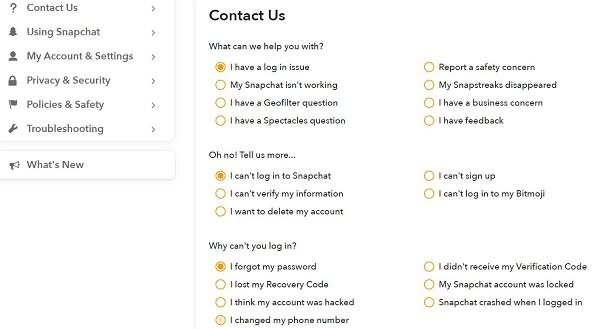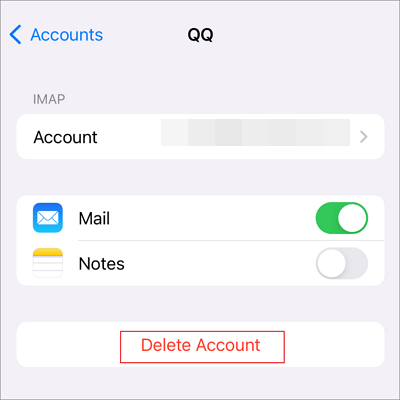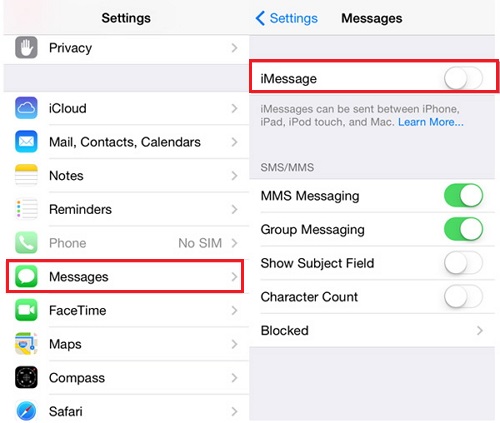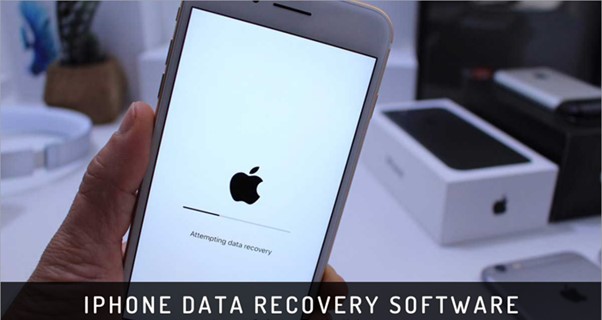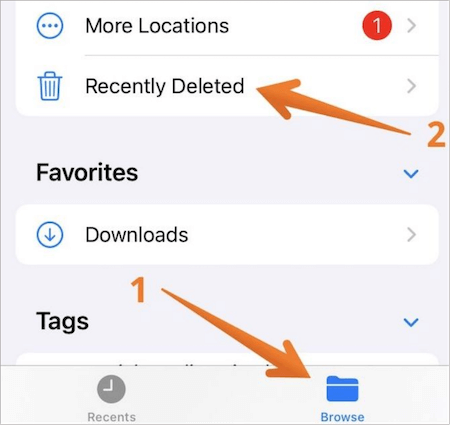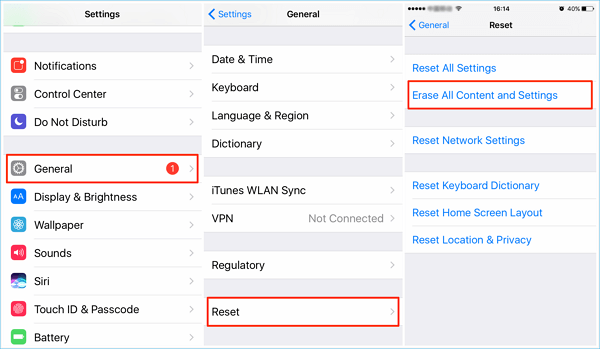Sommaire
L'iPad devenant un gadget indispensable pour notre vie quotidienne, de plus en plus de personnes enregistrent et stockent des données critiques sur leur iPad, en particulier des photos. Si vous avez accidentellement supprimé certaines données, par exemple, un ou plusieurs fichiers image sur votre iPad et réalisé plus tard qu'ils sont importants pour vous, vous souhaiterez peut-être récupérer des photos supprimées de l'iPad pour récupérer vos images. Pour vous rendre service, j'aimerais vous recommander d'essayer un logiciel gratuit de récupération de données sur iPad et vous montrer comment récupérer les données de l'iPad étape par étape.
Le logiciel gratuit de récupération de données sur iPad dont vous avez besoin - EaseUS MobiSaver
L'iPad comprend un cryptage matériel et un stockage flash à semi-conducteurs qui doivent tous deux être analysés afin de tenter une récupération. Le stockage flash contient également plusieurs couches de flash NAND qui sont empilées les unes sur les autres. Les données stockées dans la pile doivent être reconstituées dans le bon ordre pour ramener le volume logique afin que les informations puissent être récupérées.
Pour un outil de récupération de données iPad simple et efficace, le logiciel gratuit de récupération de données iPad d' EaseUS est recommandé. Il vous permet de :
- Récupérer les données perdues de l'iPhone, de l'iPad et de l'iPod touch
- Récupérer différents types de fichiers, notamment des photos, des vidéos, des contacts, des messages texte, l'historique des appels, etc.
- Récupérer les données perdues en raison d'une suppression accidentelle, d'une attaque de virus et d'autres situations difficiles
Que vous souhaitiez récupérer des données sur votre iPad à partir de l'appareil ou à partir d'une sauvegarde iTunes/iCloud, cela vous aidera.
Comment récupérer des données d'iPad avec le logiciel gratuit de récupération d'iPad
Comme mentionné, lorsque vous souhaitez effectuer une récupération de données sur iPad, vous pouvez soit récupérer directement les données de l'appareil, soit restaurer les données à partir d'une sauvegarde iTunes ou iCloud que vous avez effectuée auparavant. Selon que vous avez sauvegardé votre iPad ou non, vous devez suivre l'une des options ci-dessous :
Option 1. Récupérer les données de l'iPad directement
Par exemple, si vous souhaitez récupérer des photos supprimées de votre appareil et qu'aucune sauvegarde n'est disponible, vous devez récupérer les données de l'appareil iOS ou iPadOS :
Étape 1. Connectez l'iPhone à votre PC
Lancez EaseUS MobiSaver. Cliquez sur "Récupérer depuis appareils iOS" sur la gauche et cliquez sur "Commencer".
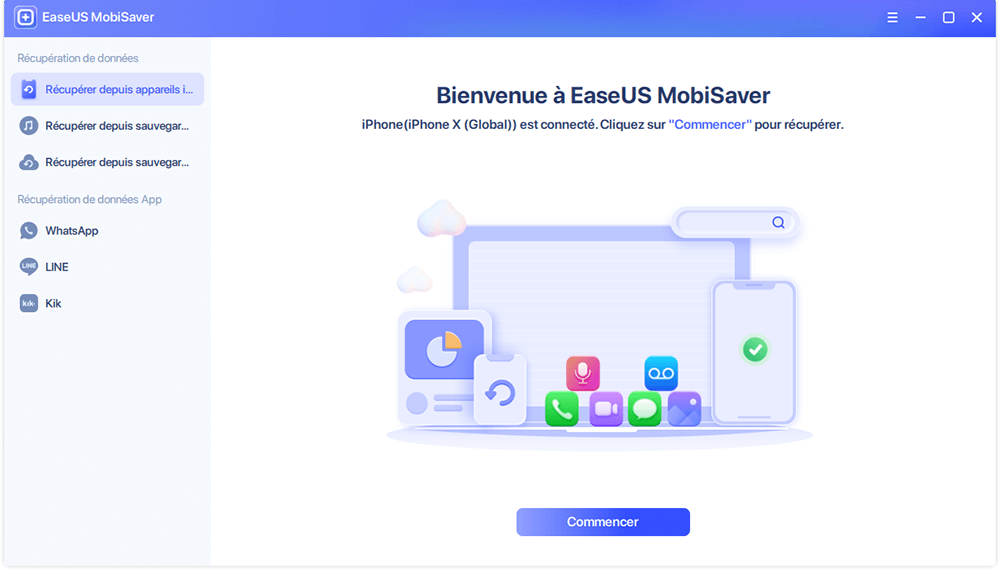
Étape 2. Recherchez les données perdues de l'iPhone
EaseUS MobiSaver va automatiquement analyser l'iPhone/iPad/iPod, et trouver les données présentes et même certaines données perdues pour vous. Il suffit d'attendre la fin de l'analyse.
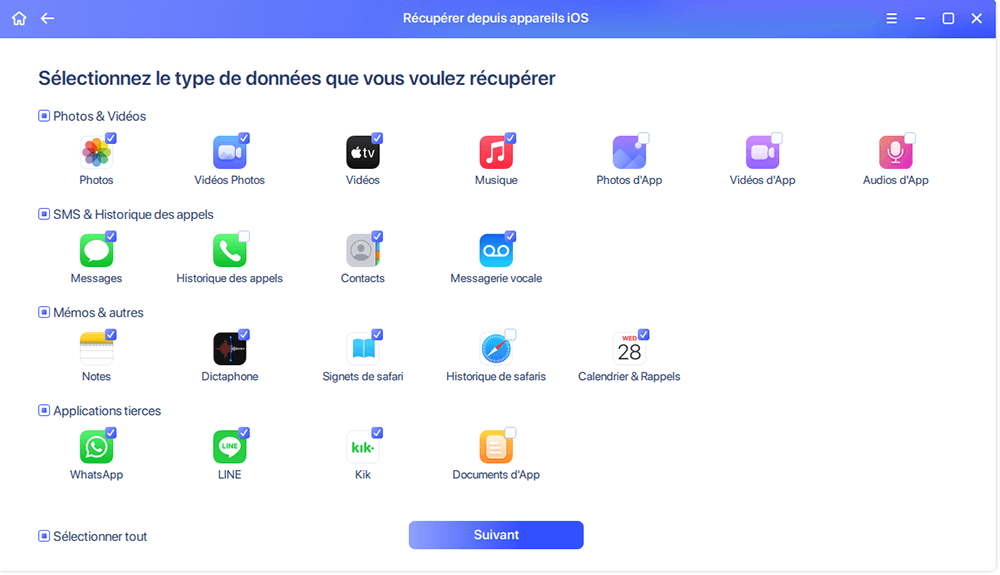
Étape 3. Cliquez sur le bouton "Récupérer".
Vous pouvez choisir les données perdues telles que vos photos, vidéos, contacts, SMS, notes, messages vocaux et autres fichiers que vous souhaitez récupérer et enregistrer ces données dans un autre emplacement.
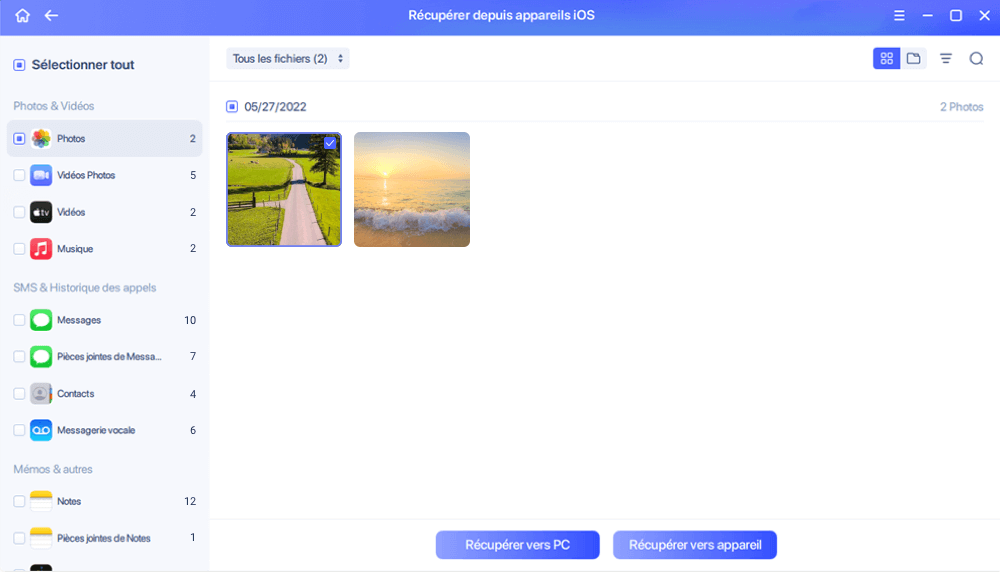
Option 2. Récupérer des données sur iPad à partir d'une sauvegarde iTunes ou iCloud
Si vous êtes sûr que les fichiers perdus se trouvent dans une sauvegarde que vous avez effectuée auparavant, vous pouvez choisir de restaurer les données sur votre iPad à partir de la sauvegarde.
Étape 1. Lancez EaseUS MobiSaver
Tout d'abord, téléchargez EaseUS MobiSaver > Connectez votre iPhone/iPad à votre ordinateur > Démarrez EaseUS MobiSaver > Sélectionnez "Récupérer depuis sauvegarde iTunes" > Sélectionnez une sauvegarde iTunes.
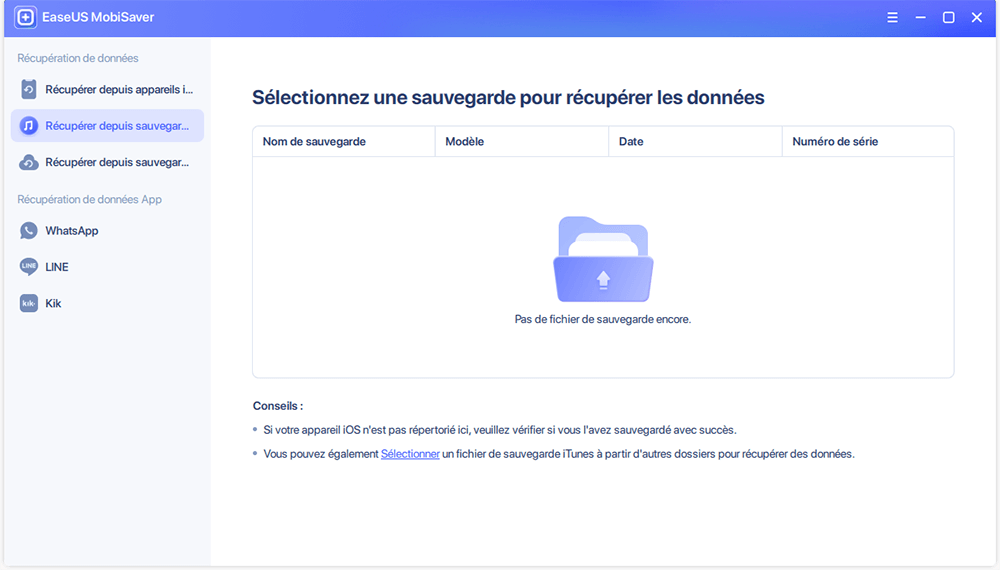
Étape 2. Débloquez iTunes
Si cette sauvegarde iTunes est cryptée, vous devez entrer le mot de passe pour la déverrouiller. Après avoir saisi le mot de passe, cliquez sur le bouton "Continuer". EaseUS MobiSaver va automatiquement analyser votre fichier de sauvegarde pour retrouver les données perdues.
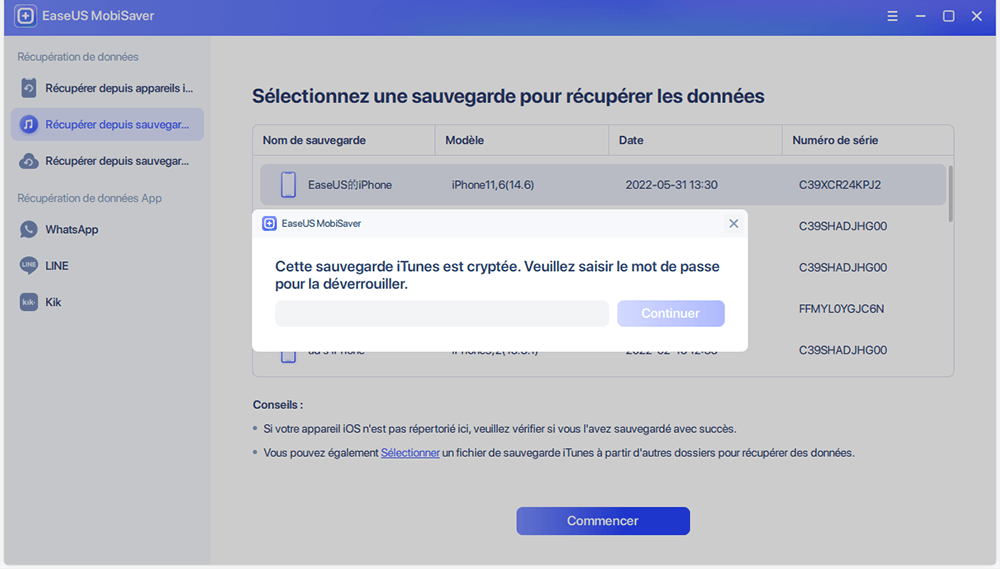
Étape 3. Prévisualisez et récupérez les données d'iTunes
Après l'analyse, prévisualisez le contenu détaillé de vos photos/vidéos, contacts/messages, notes et données SNS perdus. Choisissez le fichier et cliquez sur le bouton "Récupérer" pour les sauvegarder sur votre ordinateur.
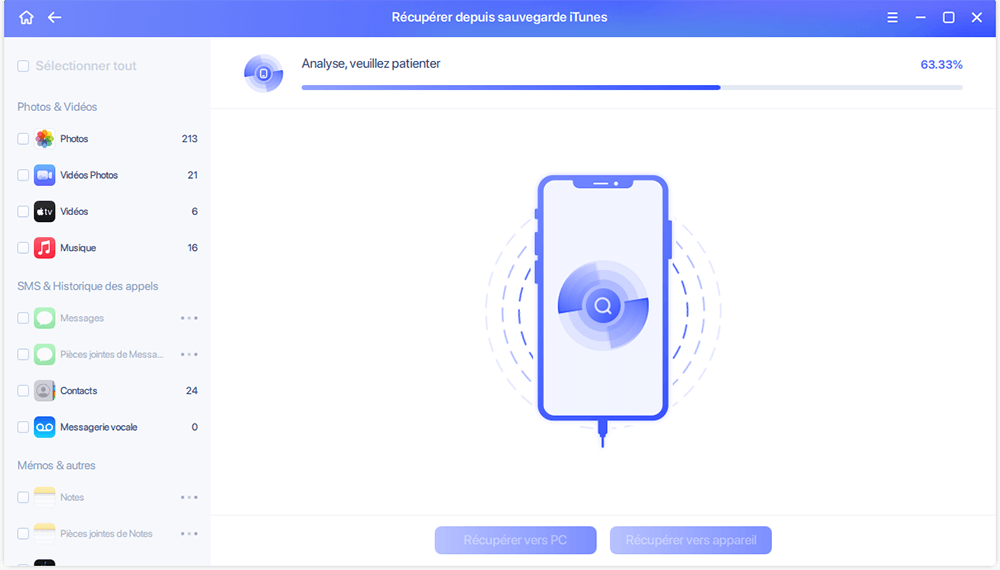
Astuce bonus : comment sauvegarder les données de l'iPad
Si vous avez déjà rencontré des situations de perte de données, vous devez connaître l'importance de la sauvegarde de l'appareil. La perte de données peut difficilement être évitée. Ce que nous pouvons faire pour éviter la perte de nos précieux fichiers est de sauvegarder les données sur un autre appareil ou sur un stockage en nuage.
En plus de sauvegarder l'iPad à l'aide d'iTunes ou d'iCloud, vous pouvez également appliquer un logiciel de sauvegarde iPhone pour effectuer une sauvegarde de vos données iPad en une seule fois ou de manière sélective. Les photos, vidéos, contacts, messages, etc. sont tous pris en charge. Avec la sauvegarde que vous avez effectuée, vous pouvez facilement récupérer des données supprimées ou perdues à partir d'un iPhone, iPad ou iPod touch.
Lisez le guide sur la méthode de sauvegarder iPhone et appliquez l'un des conseils pour sauvegarder les fichiers importants sur votre appareil dès maintenant.
Cette page vous a-t-elle aidé ?
Mise à jour par Lionel
Lionel est passionné de technologie informatique, il fait partie de l'équipe EaseUS depuis 8 ans, spécialisé dans le domaine de la récupération de données, de la gestion de partition, de la sauvegarde de données.
Articles liés
-
Comment récupérer gratuitement la vidéo supprimée à partir de l'iPhone
![author icon]() Lionel/13/10/2025
Lionel/13/10/2025 -
Comment récupérer une sauvegarde iCloud supprimée
![author icon]() Lionel/06/11/2025
Lionel/06/11/2025 -
Récupérer l'historiques des appels sur iPhone gratuitement
![author icon]() Lionel/13/10/2025
Lionel/13/10/2025 -
Comment télécharger la sauvegarde iCloud sur PC de 3 Façons
![author icon]() Lionel/13/10/2025
Lionel/13/10/2025
EaseUS MobiSaver

Logiciel de Récupération de Données iOS
Retrouvez vos photos, vidéos, contacts et plus encore, quelle que soit la cause de la perte, sur iPhone, iPad et iPod.
En savoir plus →